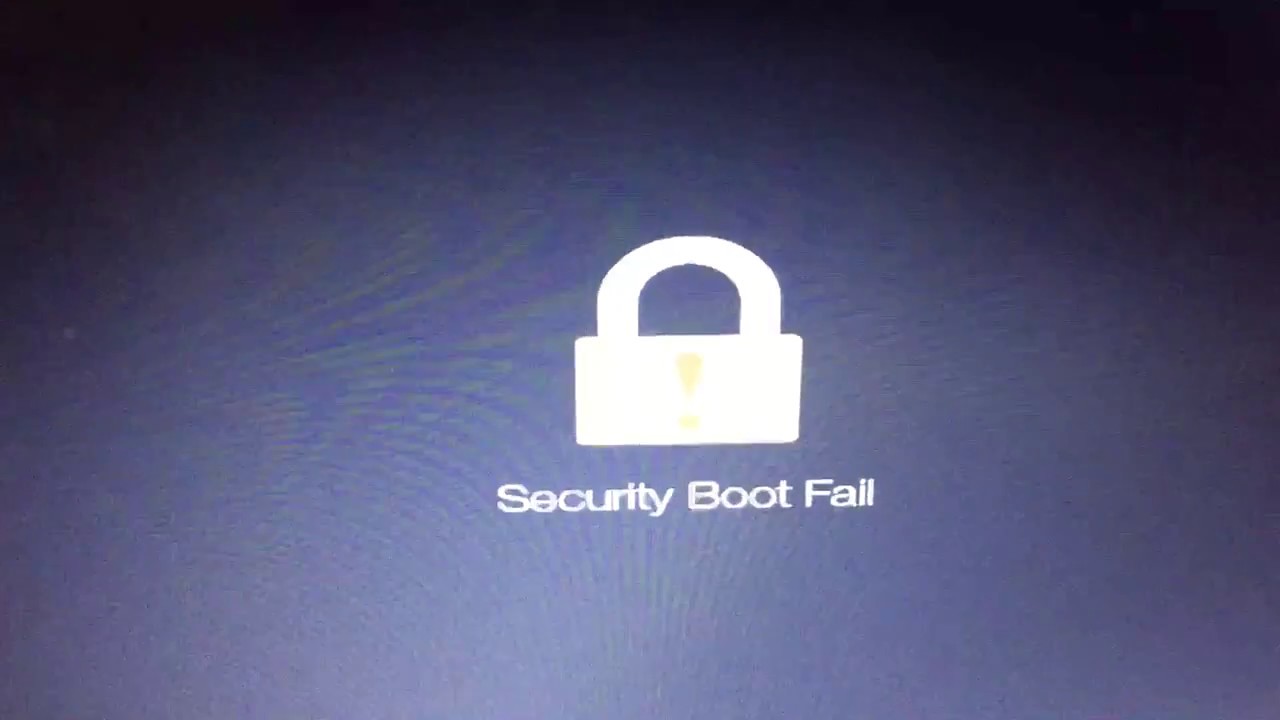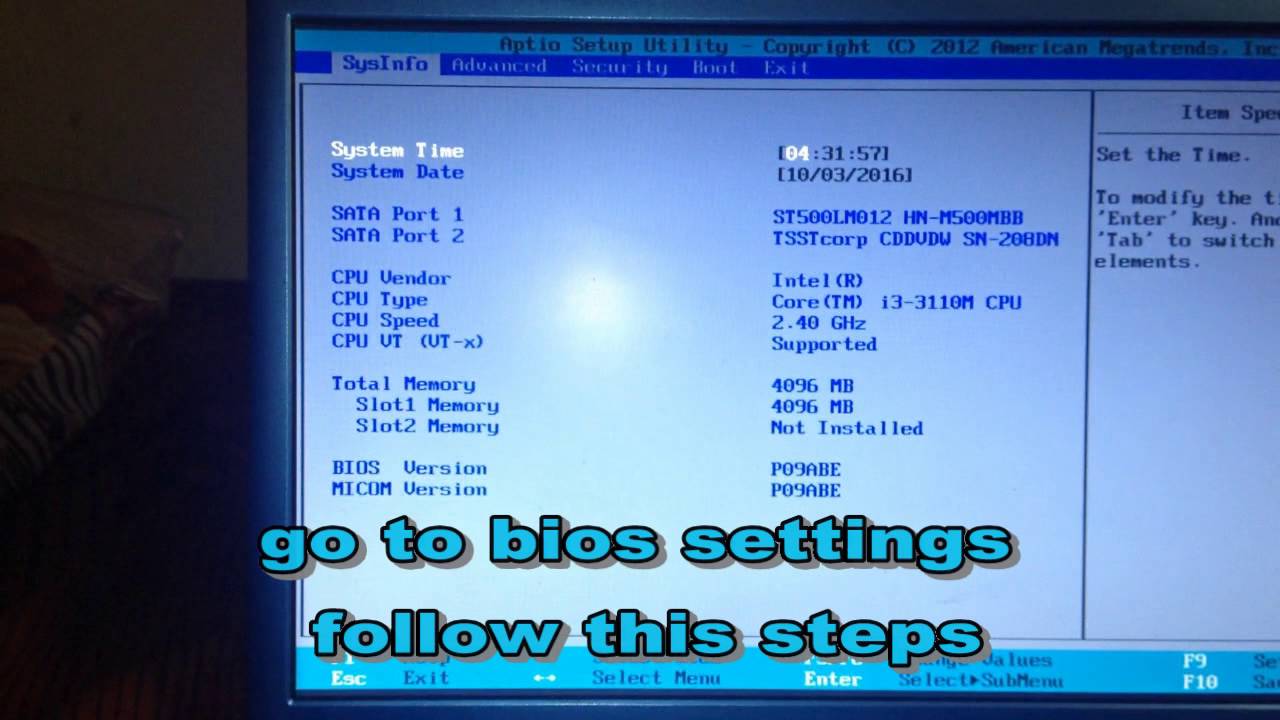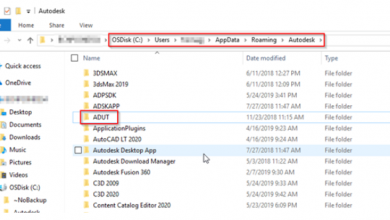Hướng dẫn sửa lỗi FULL DISK Win 10 100% mới nhất 2019
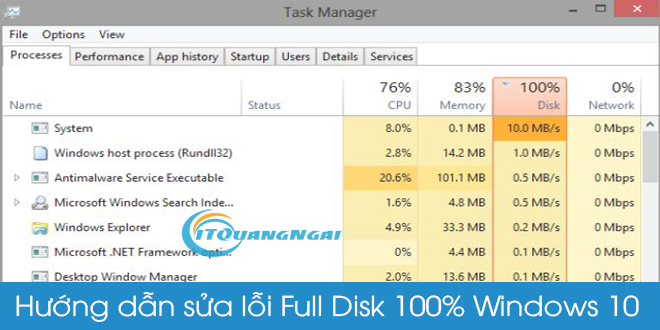
Gần đây các bạn dùng windows 10 hay gặp lỗi full disk 100% khiến cho máy tính chạy chậm rì và cảm thấy không muốn dùng Win 10 nữa. Thật ra ” Full Disk 100%” không phải gọi là “Lỗi” mà đó một tính năng bảo trì máy tính của Windows 10 hoạt động dưới hình thức chạy ngầm. Quá trình này tự động chạy liên tục trong qua trình windows hoạt động. Mình chỉ gặp lỗi này trên máy tính sử dụng ổ cứng HDD(Hard Disk Drive) và trên ổ cứng SSD thì hiện tường full disk đã không còn nữa.
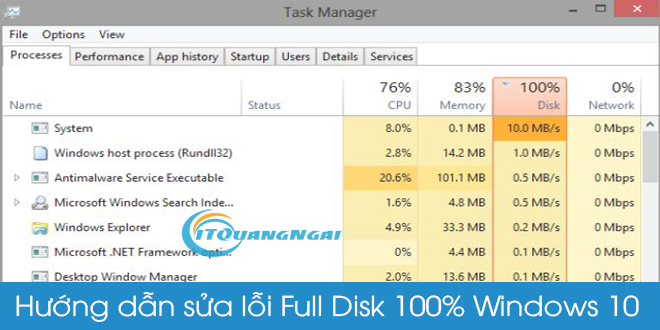
Lỗi Full Disk là gì?
Đơn giản chỉ vì ổ cứng HDD là 1 thể loại ổ cứng cơ, nghĩa là trong ổ cứng nó bao gồm: Đĩa từ, trục quay và động cơ. Khi tính năng tự động bảo trì của Win 10 hoạt động liên tục thì ổ cứng Cơ HDD sẽ không chạy theo kịp( không đáp ứng). Vì thế nên sinh ra hiện tượng ” Full Disk 100%”.
Khác với ổ cứng HDD, trên ổ cứng thể rắn SSD (Solid State Drive) sử dụng bộ nhớ flash có thời gian truy cập dữ liệu từ 80-120 micro giây. Ngoài ra, nhờ không sử dụng đầu đọc cơ học để truy cập dữ liệu, SSD tiêu tốn ít điện năng hơn HDD và có thể hoạt động ở điện áp thấp hơn so với HDD, kích thước gọn hơn. Do đó, nó được sử dụng trong nhiều máy tính điện áp thấp. Ổ SSD của Texas Instrument sử dụng RAM có thời gian truy cập dữ liệu là 15 micro giây, nhanh gấp 250 lần ổ cứng truyền thống
Nhờ việc sử dụng RAM để lưu dữ liệu, hoạt động đọc/ghi dữ liệu của SSD không kéo theo sự chuyển động của bất cứ phần nào trên ổ đĩa và do đó làm ổ đĩa bền vững hơn so với HDD, gần như không gây tiếng ồn, không có độ trễ cơ học nên mang lại tốc độ truy cập cao hơn. Đồng thời không mất thời gian khởi động như ổ HDD.
Auto Maintenance là tính năng chạy nền bao gồm một số biện pháp tự bảo trì máy tính. Tuy nhiên quá trình sử dụng có thể gây ra hiện tượng máy bị treo do xung đột hệ thống khiến người dùng khó chịu. Vì vậy hôm nay, ITQuangNgai sẽ hướng dẫn bạn vô hiệu hóa tính năng Automatic Maintenance trên Windows 10
Vô hiệu hóa tính năng Automatic Maintenance trên Windows 10 chỉ 1 click với file .reg:
Để vô hiệu hóa tính năng Automatic Maintenance trên Windows 10, bạn hãy tải về file dưới đây và tiến hành chạy:
Lưu ý: Trong file giải nén có 2 file .reg để tắt hoặc phục hồi tính năng Automatic Maintenance trên Windows 10.
Vô hiệu hóa tính năng Automatic Maintenance trên Windows 10 với Registry Editor:
Bước 1: Nhấn tổ hợp phím Windows + R, sau đó nhập regedit sau đó nhấn Enter.
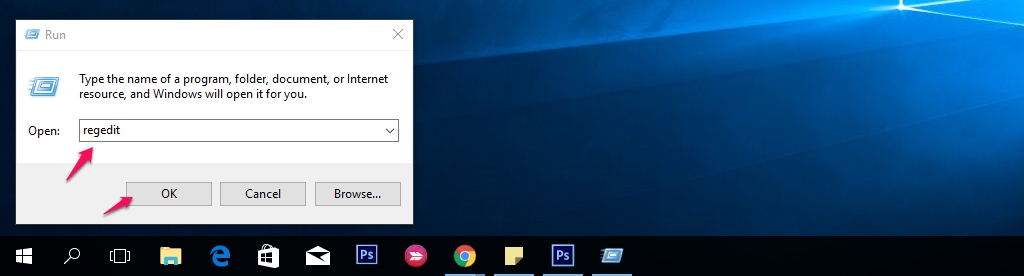
Computer\HKEY_LOCAL_MACHINE\SOFTWARE\Microsoft\Windows NT\CurrentVersion\Schedule
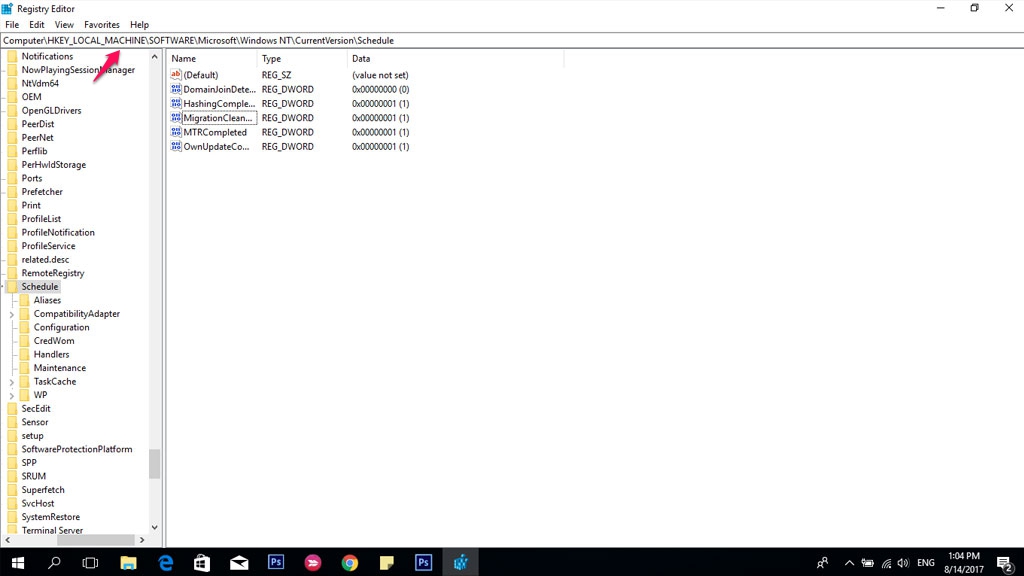 Bước 3: Nếu bạn không thấy khóa MaintenanceDisabled phía bên màn hình phải. Hãy tiến hành tạo theo các bước sau:
Bước 3: Nếu bạn không thấy khóa MaintenanceDisabled phía bên màn hình phải. Hãy tiến hành tạo theo các bước sau:
Click phải chọn New > DWORD (32-bit) value, nhập tên MaintenanceDisabled, sau đó set giá trị là 1. Như hình bên dưới nhé
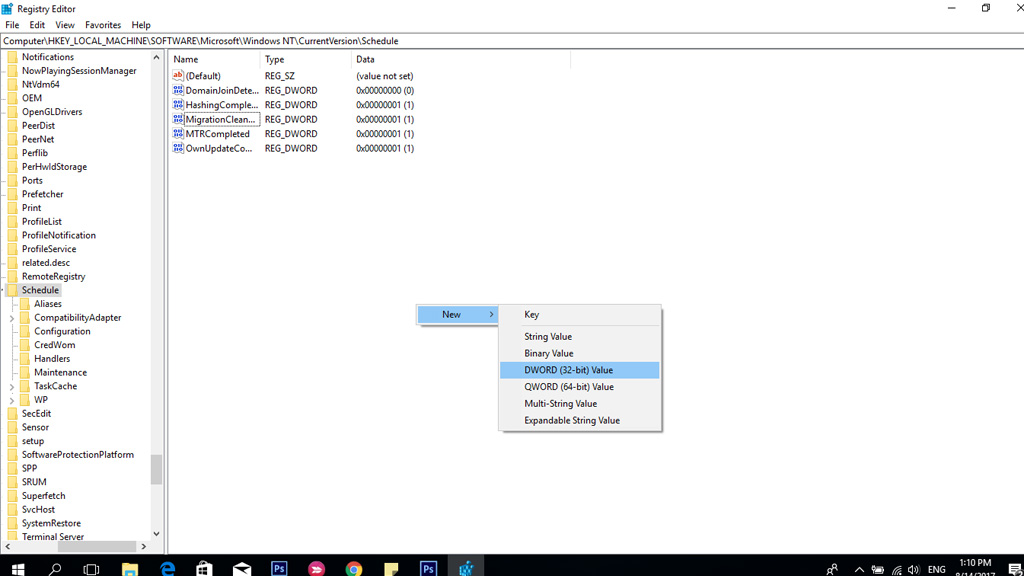
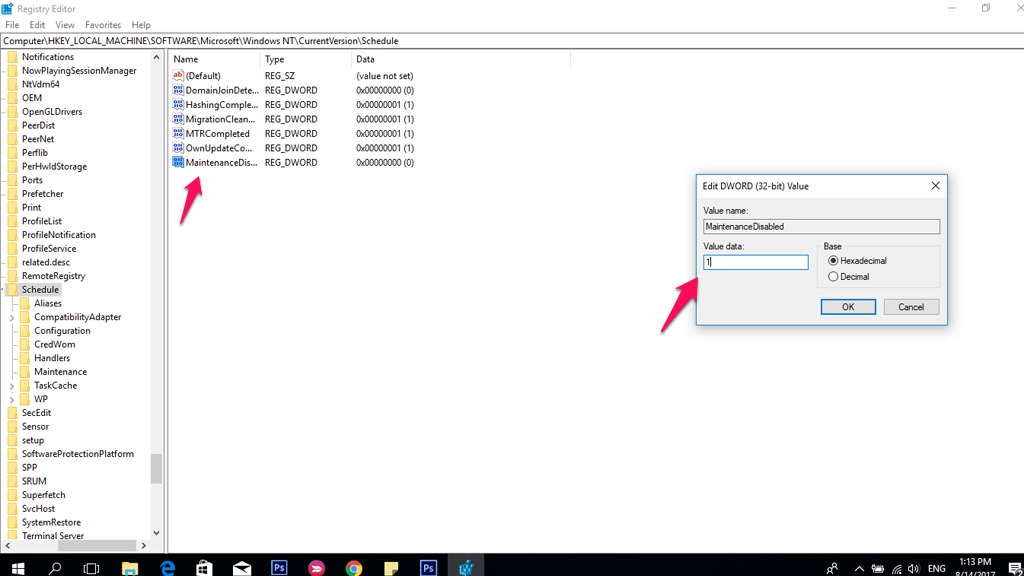
Nếu các bạn đã làm theo hướng dẫn của mình giúp máy cải thiện hơn rất nhiều thì xin để lại cho mình 1 đánh giá nhé. Nếu các bạn muốn nâng cấp máy tính của mình chạy nhanh hơn gấp 10 lần hiện tại thì hãy nâng cấp lên ổ cứng SSD nhé. SSD nay giá cũng rẻ đi nhiều so với trước kia. Bên Phước Hưng Computer- 942 Quang Trung, TP. Quảng Ngãi có bán ổ cứng SSD giá từ 700k nhé các bạn.
Trên đây là bài viết hướng dẫn sửa lỗi Full Disk 100% Windows 10 mới nhất 2019. Hy vọng bài viết này sẽ giúp ích cho các bạn rất nhiều.
Hoặc nếu bạn muốn trải nghiệm máy tính chạy ổ cứng SSD tốc độ cực nhanh xin vui lòng Ghé Shop Phước Hưng Computer – Chuyên bán các dòng Laptop cũ tại Quảng Ngãi. Máy được trang bị ổ cứng SSD và nhập khẩu từ Mỹ, Nhật Bản, các nước châu Âu rất bền bỉ.
PHƯỚC HƯNG COMPUTER – CHUYÊN LAPTOP NHẬP KHẨU
Địa chỉ: 942 Quang Trung, TP. Quảng Ngãi, Quảng Ngãi, Việt Nam
Điện thoại: 0901 94 24 79 – 0971 52 11 79
Email: quangngaidesign@gmail.com
Website: www.phuochungcomputer.com
Chúc các bạn thành công!